误删怎么找回聊天记录 电脑端QQ如何清空聊天记录
更新时间:2023-09-24 08:46:07作者:jiang
误删怎么找回聊天记录,现如今人们越来越依赖于电子设备来进行交流和沟通,QQ作为一款常用的社交软件,已成为许多人日常生活中必不可少的工具之一。有时我们可能会误删了重要的聊天记录,或者想要清空电脑端QQ的聊天记录以保护隐私。如何找回误删的聊天记录,又如何清空电脑端QQ的聊天记录呢?在本文中我们将探讨这些问题,并提供一些解决方法。无论是误删还是清空,我们都可以通过简单的操作来达到我们的目的。
方法如下:
1.打开登录的QQ主菜单界面,扎到选项--消息管理器
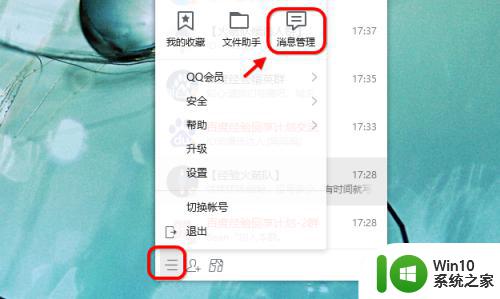
2.进入消息管理器界面,选择一个需要删除聊天记录。点击右上角的删除按钮
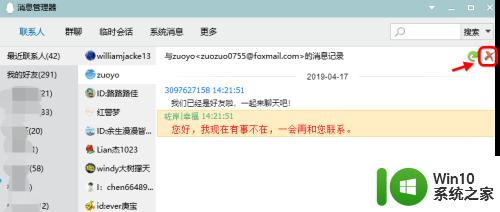
3.删除指定聊天记录选中某条记录,或某部分记录点击删除,然后确定。
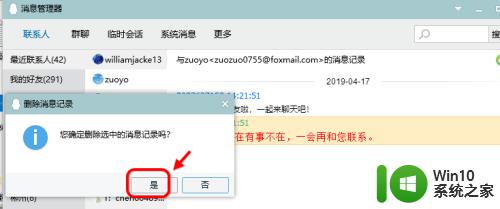
4.确认删除之后,可以看到刚刚消息管理器的历史记录被删除了。

5.删除指定用户聊天记录如果要删除指定用户的,左侧选中需要删除的聊天记录的好友。右击“删除聊天记录”
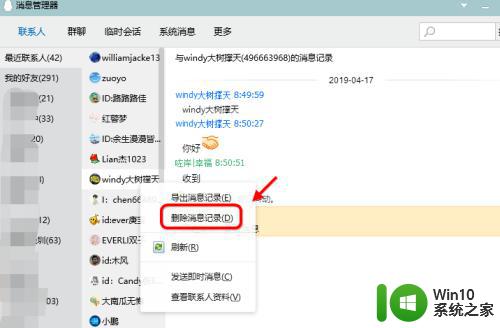
6.可以选择删除全部聊天记录,或指定时间的聊天记录。
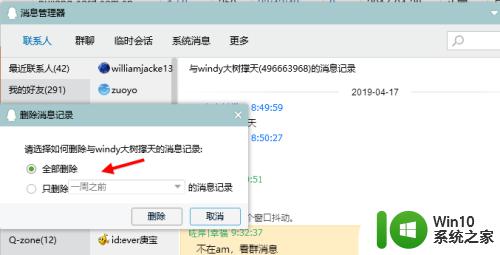
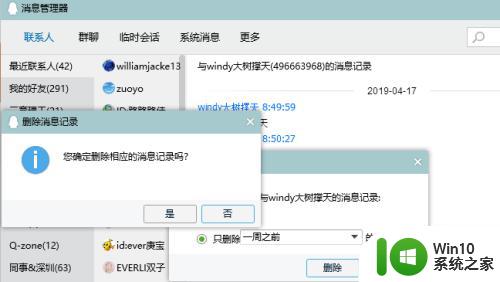
7.删除分组用户的聊天记录如果要批量删除部分用户的聊天记录,可以将这些好友加到这个组。右击改组选择删除聊天记录
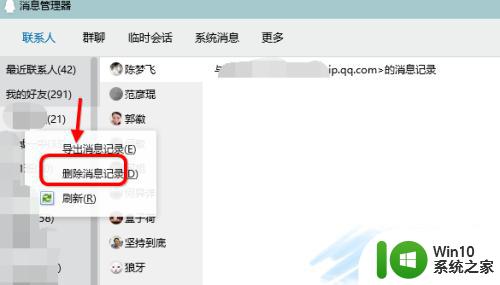
8.备份导出聊天记录删除的聊天记录,一旦确定将无法恢复。建议删除之前先做好备份,点击消息管理器右上角的导出所有历史消息。
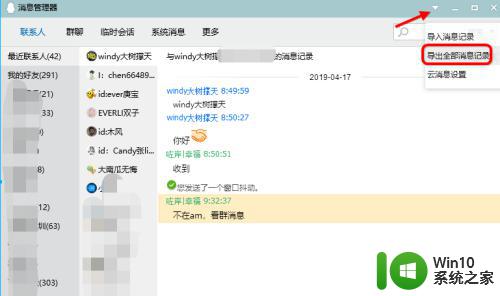
以上是关于如何找回误删聊天记录的全部内容,需要的用户可以按照小编的步骤进行操作,希望这些信息对大家有所帮助。
误删怎么找回聊天记录 电脑端QQ如何清空聊天记录相关教程
- 如何恢复qq删除的聊天记录 QQ聊天记录误删怎么找回
- 微信聊天记录误删怎么办如何找回清空的微信聊天记录 微信聊天记录丢失怎么恢复微信消息被意外清空怎么办
- 删除电脑qq聊天记录的方法 电脑QQ聊天记录怎么清除
- qq删除聊天记录找回方法 电脑怎样恢复qq聊天记录
- 电脑qq如何查找聊天记录 电脑QQ怎么查看聊天记录备份
- 电脑qq聊天记录删除教程 电脑qq聊天记录删除方法
- 怎样找回聊天记录恢复微信 微信怎么找回删除的聊天记录
- steam怎么清空聊天记录 steam聊天记录删除方法
- qq找回之前的聊天记录操作方法 qq聊天记录怎么找回最早的记录
- 电脑qq聊天记录如何全部清除 怎样彻底删除电脑qq聊天记录
- 怎么查看qq聊天记录并转发给别人 如何在qq聊天窗口中转发聊天记录
- 备份到电脑的qq聊天记录怎么恢复到手机 如何将电脑QQ的聊天记录同步到手机
- U盘装机提示Error 15:File Not Found怎么解决 U盘装机Error 15怎么解决
- 无线网络手机能连上电脑连不上怎么办 无线网络手机连接电脑失败怎么解决
- 酷我音乐电脑版怎么取消边听歌变缓存 酷我音乐电脑版取消边听歌功能步骤
- 设置电脑ip提示出现了一个意外怎么解决 电脑IP设置出现意外怎么办
电脑教程推荐
- 1 w8系统运行程序提示msg:xxxx.exe–无法找到入口的解决方法 w8系统无法找到入口程序解决方法
- 2 雷电模拟器游戏中心打不开一直加载中怎么解决 雷电模拟器游戏中心无法打开怎么办
- 3 如何使用disk genius调整分区大小c盘 Disk Genius如何调整C盘分区大小
- 4 清除xp系统操作记录保护隐私安全的方法 如何清除Windows XP系统中的操作记录以保护隐私安全
- 5 u盘需要提供管理员权限才能复制到文件夹怎么办 u盘复制文件夹需要管理员权限
- 6 华硕P8H61-M PLUS主板bios设置u盘启动的步骤图解 华硕P8H61-M PLUS主板bios设置u盘启动方法步骤图解
- 7 无法打开这个应用请与你的系统管理员联系怎么办 应用打不开怎么处理
- 8 华擎主板设置bios的方法 华擎主板bios设置教程
- 9 笔记本无法正常启动您的电脑oxc0000001修复方法 笔记本电脑启动错误oxc0000001解决方法
- 10 U盘盘符不显示时打开U盘的技巧 U盘插入电脑后没反应怎么办
win10系统推荐
- 1 番茄家园ghost win10 32位官方最新版下载v2023.12
- 2 萝卜家园ghost win10 32位安装稳定版下载v2023.12
- 3 电脑公司ghost win10 64位专业免激活版v2023.12
- 4 番茄家园ghost win10 32位旗舰破解版v2023.12
- 5 索尼笔记本ghost win10 64位原版正式版v2023.12
- 6 系统之家ghost win10 64位u盘家庭版v2023.12
- 7 电脑公司ghost win10 64位官方破解版v2023.12
- 8 系统之家windows10 64位原版安装版v2023.12
- 9 深度技术ghost win10 64位极速稳定版v2023.12
- 10 雨林木风ghost win10 64位专业旗舰版v2023.12